안녕하세요~ 광주 북구 일곡나노컴퓨터입니다.
오늘은 컴퓨터에서 자주 활용하는 스티커 메모지를 다른 컴퓨터로 옮기거나 포맷을 할 때 백업해두는 방법에 대해서 알아보겠습니다.

오늘 수리를 맡기신 분들은 윈도우 10을 사용하셔서 꽤 많은 정보를 스티커 메모를 통해 활용하고 있었습니다.
데스크톱 자료도 중요하지만 스토커 메모지에 있는 자료도 중요하다고 합니다.그럼 스티커 메모에 있는 자료는 어떻게 이동할 수 있나요?
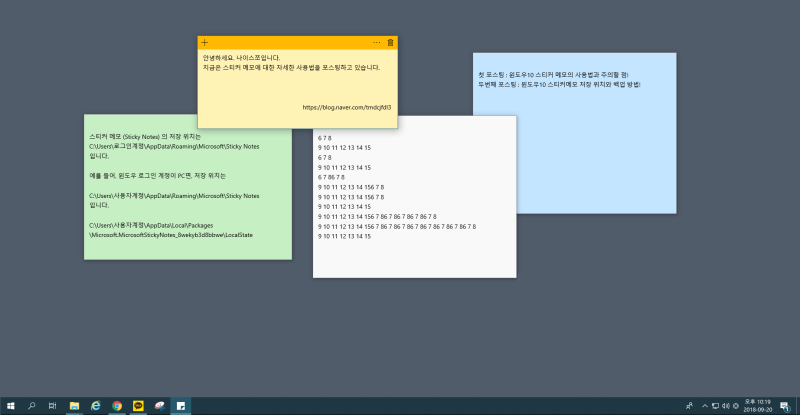
어렵지만 확실한 방법은 텍스트를 긁어서 메모장에 붙여 옮길 수 있을 것 같아요. 근데 양이 많으면 장난 아니죠.^^;
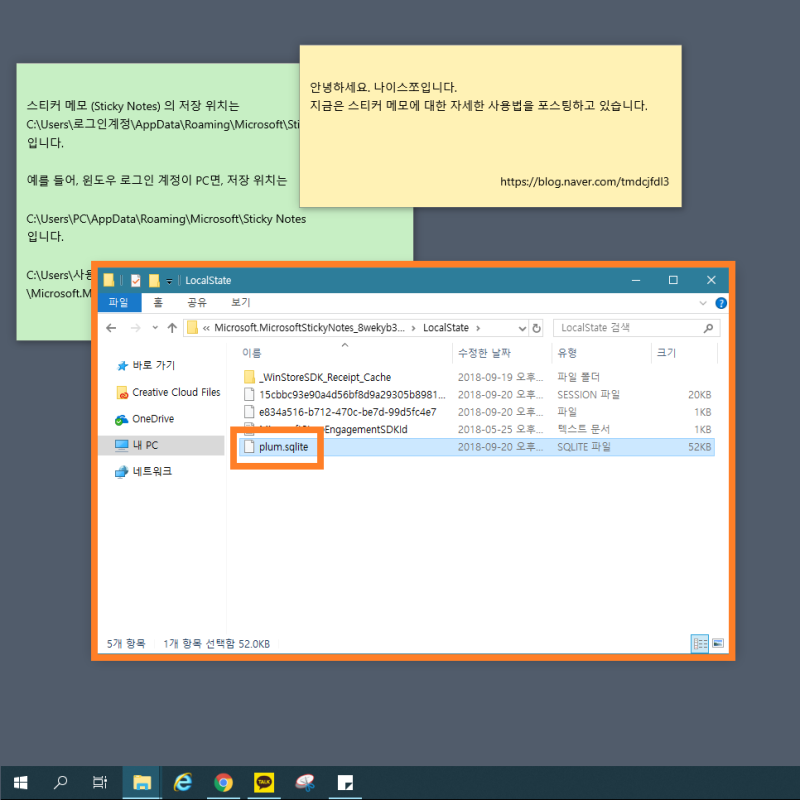
조금 고급스러운 스티커 메모가 저장되어 있는 파일을 백업해 두었다가 다시 사용하는 방법이 있습니다.그럼 그 파일이 저장되어 있는 경로는? C:\Users\ABC\App Data\Local\Packages 이 경로 중 ABC는 사용자 계정 이름입니다.
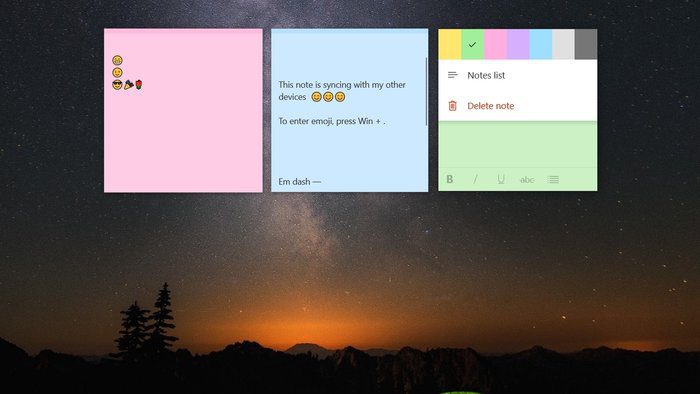
여기까지 찾으면 거의 다 왔어요.이 폴더 안에는 수많은 폴더가 있습니다. 그 중 Microsoft.Microsoft Sticky Notes_8wekyb3d8bwe라는 폴더를 찾아 복사하십시오.

그런데 복사해서 다른 곳으로 옮기려고 했는데 문제가 좀 생겼어요. 파일이 Microsoft.Notes에 열려 있기 때문에 이 작업을 완료할 수 없습니다. 파일을 닫고 다시 시도하십시오.맞아요 스티커 메모가 화면에 실행되고 있어서 파일이 복사되지 않았어요. 걱정 마세요。 스토커 메모지를 닫는다고 지워지는 것은 아닙니다.화면에 표시된 스티커 메모지를 모두 닫은 후 복사 작업을 해야 정상적으로 이루어집니다.이렇게 해서, 다른 드라이브(D:)에 폴더를 통째로 복사했습니다.여기까지가 스티커 메모장을 백업하는 방법이었어요.그럼 다시 사용하는 방법은 무엇일까요?여러분 짐작이 가시지요! 맞아요.복사해둔 폴더를 사용하고 싶은 PC의 같은 위치에 붙여넣으면 끝입니다.만약 Microsoft Sticky Notes가 설치되어 있지 않다면 앱에서 재설치하여 진행해주세요.^^ 그냥 스티커 메모장만 설치하고 실행하면 아무 자료도 나오지 않아요. 당연한 얘기지만!이번에도 마찬가지로 스티커 메모 프로그램은 모두 종료되고 폴더를 부착해야 작업이 정상적으로 이루어집니다.복사 중에 대상 폴더의 파일 덮어쓰기(R)라는 메시지가 나오면 그대로 선택해 주세요. 중복된 파일을 이전 것으로 바꾸는 거라서요.^^백업이 아주 잘 되었습니다. 사이즈랑 스티커 종류는 조금 다른데요! 녹말 새지 않게 백업된거 확인했네요~스크롤을 내려보니까 2020년 11월에 작성한 메모지까지 이렇게 스티커 메모를 많이 쓰시는 분들도 처음 보네요. ㅋㅋㅋㅋㅋㅋㅋㅋㅋㅋㅋㅋㅋㅋㅋㅋㅋㅋㅋㅋㅋㅋㅋㅋㅋㅋㅋㅋㅋㅋㅋㅋㅋㅋㅋㅋㅋㅋㅋㅋㅋㅋㅋㅋㅋㅋㅋㅋㅋㅋㅋㅋㅋㅋㅋㅋㅋㅋㅋㅋㅋㅋㅋㅋㅋㅋㅋㅋㅋㅋㅋㅋㅋㅋㅋㅋㅋㅋㅋㅋㅋㅋㅋㅋㅋㅋㅋㅋㅋㅋㅋㅋㅋㅋㅋㅋㅋㅋㅋㅋㅋ이렇게 해서 컴퓨터에 들어 있는 스티커 메모를 옮기는 방법을 알아봤습니다.이번 주도 수고하셨습니다.즐거운 주말 보내세요.^^이렇게 해서 컴퓨터에 들어 있는 스티커 메모를 옮기는 방법을 알아봤습니다.이번 주도 수고하셨습니다.즐거운 주말 보내세요.^^

